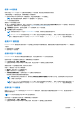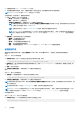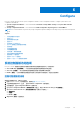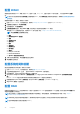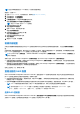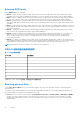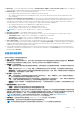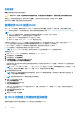Users Guide
Table Of Contents
- Lifecycle Controller 用户指南
- 简介
- 使用 Lifecycle Controller
- 操作系统部署
- 监测
- 固件更新
- Configure
- 维护
- 易用系统组件名称
- 使用系统设置和引导管理器
- 故障排除和常见问题
查看摘要
摘要页根据您的选择显示虚拟磁盘属性。
小心: 单击 Finish(完成)可删除所有现有的虚拟驱动器,您指定的任何外部配置除外。虚拟驱动器上的所有数据将会丢失。
要返回上一页以查看或更改选择,请单击 Back(返回)。要关闭向导而不进行更改,请单击 Cancel(取消)。
单击 Finish(完成)用显示的属性创建虚拟驱动器。
使用软件 RAID 配置 RAID
对于 S140 / S150 控制器,确保将系统 BIOS 中的 SATA 设置更改为 RAID 模式。要使用 BIOS 更改设置,必须安装最新版本的
BIOS。有关不同系统的 BIOS 版本的更多信息,请参阅
生命周期控制器发行说明
:https://www.dell.com/support/article/sln311809。
注:
● 有关 RAID 配置的更多信息,请参阅
使用生命周期控制器创建
RAID 白皮书(可从此处获取)。
● 如果是较旧版本的 BIOS,则只能通过选项 ROM 配置 RAID。
● 使用 NVMe/HHHL 驱动器创建软件 RAID 仅支持 UEFI 模式。
● 软件 RAID 不支持 SEKM、LKM、TCG OPAL 等任何加密方法。
如果系统上已启用 PERC S140 / S150 控制器,则使用此功能配置 RAID。如果您选择了软件 RAID 选项,您将无法通过 Lifecycle
Controller 接口创建部分虚拟磁盘并且它会将物理磁盘驱动器显示为非 RAID 磁盘或 RAID 就绪磁盘。
● 非 RAID 磁盘 — 没有任何 RAID 属性的单个磁盘驱动器的。需要初始化才能应用 RAID 级别。
● RAID 就绪磁盘 — 磁盘驱动器已初始化且可以应用 RAID 级别。
注: 在 Lifecycle Controller 用户界面,您可以使用软件 RAID 控制器仅部署 Windows 服务器操作系统。
要配置软件 RAID:
1. 启动 Lifecycle Controller。有关更多信息,请参阅启动 Lifecycle Controller。
2. 在左侧窗格中,单击硬件配置。
3. 在右侧窗格中,单击配置向导。
4. 在存储配置向导下,单击 RAID 配置以启动向导。
将显示查看当前的 RAID 配置并选择控制器页。
选择 Windows 或 Linux RAID 选项以安装相应的操作系统。此选项仅可用于软件 RAID 控制器,只有在软件 RAID 控制器受支持
的情况下才可启用。
注: Windows RAID 支持 RAID 级别 0、1、5 和 10,但 Linux RAID 仅支持 RAID 级别 1。RAID 类型初始化后,此选项在 LCUI 将
呈灰显。要启用 RAID 类型,转至 BIOS F2 设置,将 RAID 类型转换为 非 RAID 磁盘。
5. 选择该控制器并单击下一步。
注: 如果非 RAID 磁盘驱动器连接到选择的控制器,选择非 RAID 物理磁盘驱动器,然后单击下一步以初始化这些磁盘。否
则,将显示选择 RAID 级别页。
注: 初始化期间将删除非 RAID 磁盘驱动器上的所有数据。
6. 选择 RAID 级别并单击下一步。
将显示选择物理磁盘页。
7. 选择物理磁盘属性并单击下一步。
将显示虚拟磁盘属性页。
选择 NVMe 协议类型以启用 NVMe 磁盘上的软件 RAID 创建。要启用软件 RAID,请转至 BIOS F2 设置,并将接口类型更改为
NVMe 磁盘上的 NVMe。
8. 选择虚拟磁盘参数并单击下一步。
将显示摘要页。
9. 要应用 RAID 配置,单击完成。
在 RAID 控制器上创建加密虚拟磁盘
请确保控制器已设置为本地密钥管理器 (LKM) 或安全企业密钥管理器 (SEKM)。
40 Configure